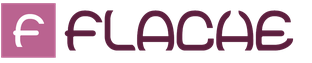फॉलआउट 4 एक अद्भुत खेल निकला, लेकिन डेवलपर्स ने अनुकूलन के साथ थोड़ा गलत अनुमान लगाया। यहां तक कि अपेक्षाकृत शक्तिशाली कंप्यूटरों पर भी जो न्यूनतम या यहां तक कि अनुशंसित को पूरा करते हैं सिस्टम आवश्यकताएं, लैग और फ्रिज़ देखे जाते हैं, जो समग्र प्रभाव को खराब करते हैं।
सौभाग्य से, ऐसी विकट स्थिति से भी निकलने का रास्ता है। यह लेख फॉलआउट 4 में एफपीएस को बढ़ाने और कमजोर पीसी पर भी इसे चलाने योग्य बनाने के लिए समर्पित है।
तैयारी
यह जितना अजीब लग सकता है, अनुकूलन प्रक्रिया खेल से ही शुरू नहीं होनी चाहिए, बल्कि उस कंप्यूटर से शुरू होनी चाहिए जिस पर आप इसे चलाने जा रहे हैं। फॉलआउट 4 में अपना एफपीएस बढ़ाने से पहले, आपको यह करना होगा:
- नवीनतम ड्राइवर स्थापित करें। इस पर विशेष ध्यान दें सॉफ्टवेयरवीडियो कार्ड के लिए।
- अपनी हार्ड ड्राइव को डीफ़्रैग्मेन्ट करें। विभिन्न वस्तुओं को लोड करने की गति सीधे इस बात पर निर्भर करती है कि गेम कितनी जल्दी हार्ड ड्राइव से डेटा पढ़ता है।
- स्टार्टअप से सभी अनावश्यक हटा दें। इस प्रकार, आप रैम के कुछ हिस्से को खाली कर देते हैं, जो निश्चित रूप से प्रदर्शन पर सकारात्मक प्रभाव डालेगा।
साथ ही, Fallout 4 में FPS बढ़ाने से पहले, सुनिश्चित करें कि आपका कंप्यूटर वायरस से मुक्त है।
अब समय आ गया है कि गेम में डिफॉल्ट रूप से उपलब्ध टूल्स का उपयोग किया जाए। बेशक, हम "फॉलआउट 4" सेटिंग्स के बारे में बात कर रहे हैं। प्रदर्शन पर सबसे बड़े प्रभावों में से कुछ हैं:
- अनुमति। इसे कम करने से आपको परफॉर्मेंस से काफी फायदा होगा। सच है, आपको या तो खिड़की में खेलना है, या वस्तुओं के किनारों पर "सीढ़ी" पर विचार करना है।
- छैया छैया। दूसरा सबसे ग्लूटोनस पैरामीटर। एक कमजोर कंप्यूटर पर, इसे कम से कम मोड़ने की सिफारिश की जाती है।
- सूरज की किरणें। खेल में प्रकाश प्रभाव वास्तव में अच्छा दिखता है, जो प्रदर्शन को बहुत प्रभावित करता है। इस पैरामीटर के लिए न्यूनतम मान निर्धारित करने में संकोच न करें।
बाकी सेटिंग्स एफपीएस में इतनी ठोस वृद्धि नहीं लाएगी, जैसा कि ऊपर सूचीबद्ध है। हालाँकि, यदि आपका कंप्यूटर बहुत कमजोर है, तो आप उन्हें न्यूनतम बना सकते हैं।
एनबूस्ट
दुनिया भर के गेमर्स को बुरे लोगों ने सताया था। फिर भी, उनमें से कुछ ने हार नहीं मानी और उत्पादकता बढ़ाने वाले मॉड बनाने लगे। ऐसे संशोधनों में से एक ENBoost है।

इसलिए, फॉलआउट 4 में एफपीएस बढ़ाने से पहले, आपको मॉड डाउनलोड करना होगा, इसे इंस्टॉल करना होगा और फिर निम्न कार्य करना होगा:
- खेल में जाएं और Shift + Enter कुंजी संयोजन दबाएं। यह आपको ENBoost सेटिंग्स में ले जाएगा।
- ForceVideoMemorySize पैरामीटर सक्षम करें। यह मुफ्त रैम की कीमत पर आपके वीडियो कार्ड को "मजबूत" करेगा।
- इसके बाद, लाइन VideoMemorySizeMb ढूंढें और यहां अपने वीडियो कार्ड मेमोरी और रैम का कुल मूल्य दर्ज करें।
अब परिवर्तन लागू करें और देखें कि वे प्रदर्शन को कैसे प्रभावित करते हैं। दोहरे कोर प्रोसेसर वाले पीसी पर प्रभाव विशेष रूप से ध्यान देने योग्य होगा।
छाया और बनावट
और अंत में, कमजोर पीसी के लिए फॉलआउट 4 के लिए कुछ मॉड। वे सभी, एक तरह से या किसी अन्य, बनावट या छाया की गुणवत्ता को प्रभावित करते हैं और, तदनुसार, अनुकूलन:
- छाया बूस्ट। संशोधन वर्तमान एफपीएस की निगरानी करता है और स्वचालित रूप से छाया प्रतिपादन दूरी को समायोजित करता है।
- अनुकूलित वेनिला बनावट और बनावट अनुकूलन परियोजना। बनावट के अनुकूलन के लिए दो मोड जो तस्वीर की गुणवत्ता को महत्वपूर्ण रूप से कम नहीं करते हैं। आप एक ही समय में इन संशोधनों का उपयोग नहीं कर सकते हैं, इसलिए आपको उस पर ध्यान देना चाहिए जो सबसे बड़ा प्रदर्शन लाभ देता है।

- बंजर भूमि 512 बनावट। बनावट के लिए तथाकथित "चरम" मॉड। उनके रिज़ॉल्यूशन को 512 और 1024 पिक्सेल तक कम कर देता है, लेकिन यह आपको प्रति सेकंड कुछ अतिरिक्त फ़्रेम जीतने की अनुमति देता है।
इसके अलावा, यह मत भूलो कि नया हार्डवेयर खरीदने जैसी उत्पादकता में कुछ भी सुधार नहीं होगा। हालाँकि, यह एक पूरी तरह से अलग विषय है जिसके लिए एक अलग लेख की आवश्यकता है।
नतीजा 4 | परिचय
नतीजा 4सर्वनाश के बाद की मनोदशा को पूरी तरह से व्यक्त करता है। यह सबसे सुंदर खेल नहीं है, लेकिन यह निश्चित रूप से देखने लायक है। लेकिन सूखे की संख्या में उतरने से पहले, हमें खेल के कुछ और अनूठे पहलुओं पर चर्चा करने की आवश्यकता है, जैसे कि क्या खेल में सुधार हुआ है नतीजा 4ग्राफिक्स की गुणवत्ता?
पहली चीज जिसने हमें चौंका दिया वह थी गेम लोडर। ग्राफिक सेटिंग्स नतीजा 4केवल एक अलग पैनल में बदला जा सकता है, जिसे विंडोज 98 की शैली में बनाया गया है, और केवल खेल में प्रवेश करने से पहले। गेम में ही डिटेल सेटिंग्स उपलब्ध नहीं हैं।
जिज्ञासु कि नतीजा 4पूर्ण स्क्रीन मोड के लिए केवल दो पक्षानुपात प्रदान करता है: 16:9 और 16:10। यह हमारे लिए पर्याप्त नहीं था, इसलिए हमने आईएनआई फ़ाइल (Fallout4Prefs.ini, जो स्टीम फ़ोल्डर [... / स्टीमएप्स / कॉमन / फॉलआउट 4] में और मेरे दस्तावेज़ फ़ोल्डर [... / My में पाया जा सकता है) को संशोधित किया। गेम्स / फॉलआउट4])। खेल शुरू करने से पहले दोनों फाइलों को संशोधित और सहेजना होगा।
वैकल्पिक रूप से, आप किसी बॉर्डरलेस विंडो का उपयोग करके मैन्युअल रूप से कोई भी पहलू अनुपात सेट कर सकते हैं जो हमेशा अन्य विंडो के शीर्ष पर रहता है। इसी तरह, आप GameWorks प्रभाव और अन्य ग्राफ़िक्स विकल्पों को बंद और बदल सकते हैं।

नतीजा 4एक मालिकाना अद्यतन गेम इंजन क्रिएशन इंजन का उपयोग करता है, यही वजह है कि गेम पिछले गेम फॉलआउट और The . से बहुत अलग नहीं है श्रेष्ठ नामावलीग्राफिक्स के मामले में। लीगेसी गेम इंजन के अवशेषों में से एक गेम स्पीड टू फ्रेम रेट का कड़ा बंधन है। इसलिए, फ्रेम दर निश्चित है और वी-सिंक मजबूर है। आप उपरोक्त आईएनआई फ़ाइल में iPresentInterval = 0 पैरामीटर को बदलकर इस सीमा के आसपास काम कर सकते हैं। सुरक्षा कारणों से, फ़ाइल को परिवर्तनों के बाद केवल-पढ़ने के लिए चिह्नित किया जाना चाहिए।

इस बदलाव का गेमप्ले पर ध्यान देने योग्य प्रभाव पड़ता है, खासकर तेज ग्राफिक्स कार्ड का उपयोग करते समय। यदि आप हमारे प्रदर्शन चार्ट में अपना मॉडल 60 एफपीएस से नीचे पाते हैं, उदाहरण के लिए, सूची के बीच में कहीं, तो आप ऐसा करने का प्रयास कर सकते हैं। यदि फ्रेम दर गिरकर 30 एफपीएस हो जाती है, नतीजा 4छोटे झटके के साथ जाएंगे जो खेल के पूरे अनुभव को बर्बाद कर देंगे।

नतीजा 4 | परीक्षण दृश्यों का चयन
हम अपने परीक्षणों के लिए दो अलग-अलग बचत बिंदुओं का उपयोग करते हैं। पहले दृश्य में, मैक्रो का उपयोग करके कैमरे के 360-डिग्री घुमाव के साथ, दूर की वस्तुओं के एक मनोरम दृश्य का उपयोग किया जाता है। दूसरे दृश्य में शहर की एक सड़क पर सीधे दौड़ना शामिल है। आंदोलन को एक मैक्रो द्वारा भी नियंत्रित किया जाता है।

दोहराने योग्य परिणाम प्राप्त करने के लिए एक छोटी सी चाल है: हम गेम कंसोल में ईश्वर मोड और अदृश्यता (कोई एआई इंटरैक्शन नहीं) सक्रिय करते हैं। इस प्रकार, आप एनपीसी और यादृच्छिक हमलों से विचलित हुए बिना खेल की दुनिया में घूम सकते हैं।

दोनों परीक्षण दृश्यों के परिणाम काफी विश्वसनीय साबित हुए। शहर में, फ्रेम दर आमतौर पर सबसे कम होती है। यह देखते हुए कि आप परिदृश्य का अध्ययन करने में बहुत समय व्यतीत करेंगे, यह दो दृश्यों के परिणामों को औसत करने के लिए समझ में आता है। साथ ही, विभिन्न परीक्षण प्लेटफार्मों से संकेतकों की तुलना करते समय, यह ध्यान में रखा जाना चाहिए कि प्रदर्शन नतीजा 4काफी सीपीयू-बाध्य है (थ्रेड्स की संख्या और घड़ी की आवृत्ति पर निर्भरता है)। सुचारू गेमप्ले का आनंद लेने के लिए आपको कम से कम चार स्ट्रीम की आवश्यकता है। दो धाराओं के साथ, ध्यान देने योग्य मंदी दिखाई देती है।
नतीजा 4 | गुणवत्ता सेटिंग्स और गेमवर्क्स
खेल में विवरण नतीजा 4एक गंभीर प्रदर्शन परीक्षण माने जाने के लिए पर्याप्त उच्च नहीं है। वास्तव में, खेल के पिछले भागों की तुलना में लगभग कोई प्रगति नहीं हुई है। दूर की वस्तुएँ भी गायब हो जाती हैं और पास आने पर फिर से प्रकट हो जाती हैं।
कई वस्तुओं में नतीजा 4अभी भी प्लास्टिक देखो। यह ग्राफिक्स के यथार्थवाद पर बहुत अच्छा प्रभाव नहीं डालता है, लेकिन जाहिर है, यह उद्देश्य पर किया गया था। यदि TAA (टेम्पोरल एंटी-अलियासिंग) तकनीक का उपयोग किया जाता है, तो खेल आसान हो जाता है और अधिक संतुलित दिखता है। यह एक अच्छा प्रभाव है जो प्रकाश को पूरक करता है, जो खेल के माहौल को बनाने के लिए जिम्मेदार है।
एनवीडिया गेमवर्क्स आकाश में सूर्य की किरणों के प्रभाव के लिए जिम्मेदार है नतीजा 4और प्रदर्शन को बहुत कम कर देता है। ऐसा लगता है कि गेम के प्रोग्रामर्स ने भी इसे जोखिम में नहीं डालने का फैसला किया है, और अल्ट्रा के लिए डिटेल पैरामीटर सेट करते समय केवल उच्च स्तर की स्काई लाइट डिटेल की पेशकश करते हैं। उनके कार्य हमारे लिए स्पष्ट हैं, यदि आप मैन्युअल रूप से सूर्य की किरणों के विवरण को "अल्ट्रा" पर सेट करते हैं, तो प्रदर्शन दो अंकों के प्रतिशत से गिर जाता है।
विकल्प मेनू में GameWorks को पूरी तरह से अक्षम नहीं किया जा सकता है। यदि आप कम हार्डवेयर पर खेल रहे हैं, तो Fallout4_Default.ini (... / स्टीमएप्स / कॉमन / फॉलआउट 4) खोलें और bNvGodraysEnable = 0 सेट करें। फिर तीन और प्रविष्टियाँ हैं जिन्हें बदलने की आवश्यकता है, क्योंकि वॉल्यूमेट्रिक किरणों को पूरी तरह से बंद करने के लिए, आपको वॉल्यूमेट्रिक लाइटिंग को निष्क्रिय करने की आवश्यकता है: bVolumetricLightingEnable = 0, iVolumetricLightingQuality = 0, और bVolumetricLightingForceCasters = 0। हमने अपने प्रवेश-स्तर परीक्षण प्रणाली के लिए सभी GameWorks सुविधाओं को अक्षम कर दिया है, और पूर्ण HD से अधिक रिज़ॉल्यूशन के लिए इस सुविधा को उच्च पर सेट कर दिया है। अन्यथा, फ्रेम दर में नतीजा 4बहुत कम होगा।
व्यक्तिगत गुणवत्ता सेटिंग्स के बीच प्रदर्शन अंतर अक्सर आपके विचार से बहुत कम होते हैं। इसलिए, हमने ग्राफिक सेटिंग्स में अंतर प्रदर्शित करने के लिए विशेष रूप से दृश्यों का चयन किया है। हालांकि, यह सच नहीं है कि ये दृश्य बेंचमार्किंग के लिए उपयुक्त हैं।
क्षितिज के निकट सूर्य, वनस्पति, सतह और छाया

पूर्ण एच डी। मध्यम गुणवत्ता

पूर्ण एच डी। खराब क्वालिटी
दोपहर, पूर्ण प्रकाश, छाया

पूर्ण एच डी। चरम गुणवत्ता। गोदरेज एक्सट्रीम

पूर्ण एच डी। चरम गुणवत्ता। गोदरेज हाई

पूर्ण एच डी। मध्यम गुणवत्ता

पूर्ण एच डी। खराब क्वालिटी
| टेस्ट सिस्टम कॉन्फ़िगरेशन और टेस्ट सेटिंग्स | |
| टेस्ट सिस्टम 1 | इंटेल कोर i7-5930K @ 4.2 GHz + सीबीओ अल्फाकूल महत्वपूर्ण बैलिस्टिक्स स्पोर्ट 4 x 4 जीबी डीडीआर4-2400 एमएसआई एक्स99एस एक्सपावर एसी Crucial MX200 500GB SSD (सिस्टम के लिए), Corsair LS 960 960GB (एप्लिकेशन और डेटा के लिए) चुप रहें! डार्क पावर प्रो 850W |
| टेस्ट सिस्टम 2 | एएमडी एफएक्स -8350, चुप रहो! डार्क रॉक प्रो 3 8 जीबी किंग्स्टन हाइपरएक्स डीडीआर3-1600 एमएसआई 970 गेमिंग कॉर्सयर एलएस 960 960GB चुप रहें! डार्क पावर प्रो 550W विंडोज 10 प्रो (सभी अपडेट के साथ) |
| ड्राइवरों | एएमडी: उत्प्रेरक 15.11 बीटा एनवीडिया: फोर्सवेयर 358.91 (गेम रेडी) इंटेल: 20.19.15.4300 (15.40.10) |
| खेल परीक्षण | 3840x2160 अल्ट्रा विस्तार, सूर्य किरण विस्तार उच्च 2560x1440, अल्ट्रा डिटेल, सन रे डिटेल हाई 1920x1080, अल्ट्रा डिटेल, सन रे डिटेल अल्ट्रा 1920x1080, अल्ट्रा डिटेल, सन रे डिटेल हाई 1920x1080, मध्यम 1920x1080, कम (आईएनआई फाइल में सूर्य की किरण का विवरण पूरी तरह से बंद है) |
प्रत्येक टेस्ट रन के लिए हम खेल की दुनिया के बाद से उसी बचत का उपयोग करते हैं नतीजा 4गतिशील और निरंतर परिवर्तनशील है। हम औसत एफपीएस रीडिंग प्रदान करते हैं, क्योंकि परीक्षणों के बीच दृश्य के अलग-अलग हिस्सों का प्रदर्शन बदल सकता है। चार्ट में आंकड़े तीन मापों का औसत होते हैं, जो निकटतम पूर्ण संख्या तक गोल होते हैं।
नतीजा 4 | परीक्षा के परिणाम
अल्ट्रा सेटिंग्स के साथ फुल एचडी
अल्ट्रा क्वालिटी सेटिंग्स में 16x AF और TAA शामिल हैं। अन्य सभी पैरामीटर स्क्रीनशॉट में दिखाए गए हैं।
1920x1080, अल्ट्रा डिटेल, हाई डिटेल सूरज की किरणें
GameWorks टेसेलेशन का उपयोग करके वॉल्यूमेट्रिक किरणें बनाता है। "अल्ट्रा" की तुलना में, "उच्च" विवरण आपको ग्राफिक्स कार्ड की एक विस्तृत श्रृंखला पर स्वीकार्य फ्रेम दर प्राप्त करने की अनुमति देता है। अन्यथा, कमजोर GPU जो उच्च स्तर के टेसेलेशन को संभालने के लिए उपयुक्त नहीं हैं, एक आरामदायक गेमिंग अनुभव प्रदान करने में सक्षम नहीं होंगे।

इन सेटिंग्स के साथ, GeForce GTX 660 Ti और AMD Radeon HD 7870 जैसे पुराने Nvidia ग्राफिक्स कार्ड भी गेम को हैंडल कर सकते हैं। यदि आप एक उच्च FPS प्राप्त करना चाहते हैं, लेकिन एक मध्य-श्रेणी के वीडियो कार्ड (उदाहरण के लिए, GeForce GTX 960 या Radeon R9 380) का उपयोग कर रहे हैं, जो 60 FPS से कम प्रदान करता है, तो आप विस्तार के स्तर को कम करने या लंबवत सिंक को अक्षम करने की सलाह दे सकते हैं। कॉन्फ़िगरेशन फ़ाइल में।

1920x1080, अल्ट्रा डिटेल, सूर्य की किरणों का अल्ट्रा डिटेल
सूरज की रोशनी की अल्ट्रा डिटेलिंग आपके GPU पर बहुत अधिक दबाव डालती है, लेकिन ग्राफिक्स की गुणवत्ता में वास्तविक अंतर सबसे छोटा है।

दिलचस्प बात यह है कि सबसे तेज़ वीडियो कार्ड सबसे अधिक प्रदर्शन खो देते हैं (पिछले परीक्षण के फ्रेम दर के 15 प्रतिशत तक)। निचले स्तर के मॉडल की फ्रेम दर अधिक स्थिर रहती है और उनमें से कई 60 एफपीएस प्रदान करती हैं। हालांकि, हमें सूर्य की किरणों की अल्ट्रा डिटेलिंग सक्षम करने का कोई अच्छा कारण नहीं दिखता है, और हम भविष्य में इस विकल्प का उपयोग नहीं करेंगे।

निम्न से मध्यम सेटिंग्स के साथ पूर्ण HD
अगले दो परीक्षणों के लिए, हम AMD FX-8350 प्रोसेसर-आधारित सिस्टम का उपयोग करते हैं। कोर i3 की तुलना में, यह प्रोसेसर चार मॉड्यूल का उपयोग करता है जो आठ थ्रेड्स में कार्यों को संसाधित करता है। जैसा कि पहले ही उल्लेख किया, नतीजा 4कोर और थ्रेड्स को जोड़ने के लिए अच्छी तरह से प्रतिक्रिया करता है, भले ही वे भौतिक या तार्किक हों (हाइपर-थ्रेडिंग के माध्यम से)।
Nvidia GeForce GTX 770 जैसे पुराने ग्राफिक्स कार्ड भी प्रोसेसर के प्रदर्शन से प्रभावित होते हैं, इसलिए हमने तेज मॉडल का परीक्षण नहीं किया। यदि आपके पीसी में एक शक्तिशाली जीपीयू है, तो इसे उपयुक्त स्तर के केंद्रीय प्रोसेसर के साथ जोड़ना अच्छा होगा।
1920x1080, मध्यम विवरण
निचले छोर के ग्राफिक्स कार्ड पर अच्छी फ्रेम दर प्राप्त करने के लिए, हमें विवरण को "मध्यम" तक कम करना पड़ा।

फ़ोर्स्ड वर्टिकल सिंक को अक्षम करने से फ़्रेम दर को स्वीकार्य स्तर पर लाने में मदद मिलती है, क्योंकि FPS में 60 से ऊपर और नीचे उतार-चढ़ाव होता है। अक्षम करना या न करना व्यक्तिगत प्राथमिकता का मामला है। हम दोनों तरीकों को आजमाने की सलाह देते हैं।

Nvidia GeForce GTX 750 और AMD Radeon HD 7850 जैसे ग्राफिक्स कार्ड मुश्किल से काम के लिए हैं।

1920x1080, कम विवरण
कम सेटिंग्स पर परीक्षणों में, हम प्रवेश-स्तर और मध्य-श्रेणी के वीडियो कार्ड के परिणामों में रुचि रखते हैं, इसलिए हम फिर से आरेख के शीर्ष को मोड़ते हैं। कम सेटिंग्स के साथ नतीजा 4एकीकृत वीडियो कोर के साथ एएमडी एपीयू और इंटेल ब्रॉडवेल प्रोसेसर जैसे एकीकृत जीपीयू पर खेलना पूरी तरह से संभव है।

सहनीय फ्रेम दर के बावजूद, समग्र गेमप्ले को औसत दर्जे (इंटेल ब्रॉडवेल), या उससे भी कम (एएमडी एपीयू) के रूप में रेट किया जा सकता है।
प्रदर्शन को प्रभावित करने वाले लगभग सभी विकल्प अक्षम कर दिए गए हैं। हमारे न्यूनतम गुणवत्ता स्तर के लिए सेटिंग्स इस तरह दिखती हैं:

प्रति घड़ी निर्देशों की धीमी प्रसंस्करण गति के कारण एकीकृत ग्राफिक्स समाधानों का खराब प्रदर्शन सबसे अधिक संभावना है। उच्च फ्रेम दर देने के लिए उन्हें बहुत तेज मेमोरी की भी आवश्यकता होती है।

क्यूएचडी और यूएचडी
2560x1440 डब्ल्यूक्यूएचडी
उच्च रिज़ॉल्यूशन पर, टेम्पोरल एंटी-अलियासिंग (TAA) तकनीक काफ़ी बेहतर प्रदर्शन करती है, और गेम शार्प दिखता है। जब जा रहे हो क्यूएचडी संकल्पहमने वही ग्राफिकल पैरामीटर रखे हैं जिनका उपयोग हमने FHD में परीक्षण करते समय किया था (इसलिए सेटिंग्स के साथ स्क्रीनशॉट की कोई आवश्यकता नहीं है)।
इस कॉन्फ़िगरेशन में 50 से अधिक FPS प्राप्त करने के लिए, आपको न्यूनतम AMD Radeon R9 390 या Nvidia GeForce GTX 970 चुनने की आवश्यकता है। इस स्तर से नीचे वीडियो कार्ड की उपयुक्तता एक स्वीकार्य फ्रेम दर के आपके अपने विचार पर निर्भर करती है।

3840x2160 यूएचडी
अल्ट्रा एचडी रिज़ॉल्यूशन में जाने पर, अधिकांश ग्राफिक्स कार्ड दौड़ से बाहर हो जाते हैं। केवल Nvidia GeForce GTX 980 Ti और Titan X फ्रेम दर का एक आरामदायक स्तर प्रदान कर सकते हैं। AMD Radeon R9 Fury X शायद ड्राइवरों में अनुकूलन की कमी से ग्रस्त है। दूसरों के पास बस पर्याप्त शक्ति नहीं है।

नतीजा 4 | निष्कर्ष
आम तौर पर, नतीजा 4अच्छी तरह से संतुलित है और आप इसे बजट वीडियो कार्ड पर भी काफी आराम से खेल सकते हैं, आपको बस उपयुक्त विवरण सेटिंग्स चुनने की आवश्यकता है। ग्राफिक्स के दृष्टिकोण से, खेल खामियों के बिना नहीं निकला। निम्नलिखित स्क्रीनशॉट आपको कई खामियां दिखाएंगे।

सिद्धांत रूप में, यह इतना भयानक दोष नहीं है, लेकिन कुछ और है। दुर्भाग्य से, हम बार-बार दुर्गम स्थानों में फंस गए हैं, और एक बार छलांग लगाने के बाद हम दो मंजिलों के बीच ओवरलैप में भी फंस गए हैं। सौभाग्य से, गेम को सहेजने और पुनः लोड करने से प्रगति को खोए बिना चरित्र को बचाने में मदद मिली।

नीचे की रेखा क्या है? नतीजा 4आकर्षक ग्राफिक्स के साथ शानदार सामग्री प्रदान करता है जो बेहतर हो सकता है। सच में, लंबे समय से फॉलआउट प्रशंसकों के रूप में, हम बहुत अच्छे ग्राफिक्स को माफ करने के लिए तैयार हैं यदि खेल ही मजेदार है। वास्तविक जीवन में सब कुछ वैसा ही है, यदि कोई व्यक्ति स्मार्ट और दिलचस्प है, तो बाहरी सुंदरता अतिश्योक्तिपूर्ण नहीं होगी। लेकिन केवल सुंदरता की कीमत पर दूसरों का सम्मान हासिल करना असंभव है, खासकर जब से यह एक व्यक्तिपरक अवधारणा है। आप में से कई लोगों की तरह, गेमप्ले नतीजा 4यह हमें बस अद्भुत लग रहा था!
पिछले लेख में, हमने इस मुद्दे का पता लगाया और अब हम प्राप्त ज्ञान को व्यवहार में लाएंगे: हम प्रदर्शन में सुधार के लिए चार सबसे महत्वपूर्ण संशोधनों पर विचार करेंगे।
लेख प्रस्तुत किए गए प्रत्येक प्लगइन्स का विस्तृत विवरण प्रदान करेगा, साथ ही उनकी सुरक्षित स्थापना के लिए निर्देश भी प्रदान करेगा। हम आपको याद दिलाते हैं कि शीर्षक की सामग्री इस बात पर निर्भर करती है कि वास्तव में पोर्टल आगंतुक उसमें क्या देखना चाहते हैं। टिप्पणियों में सभी सुझाव और शुभकामनाएं लिखें!
तो, आपने गेम का नवीनतम संस्करण स्थापित किया है। पहली चीज जो आपके द्वारा चलाए जाने की संभावना है वह सर्वोत्तम अनुकूलन नहीं है। बेथेस्डा ने अपने तरीके से "सबसे बड़े" खेलों में से एक को जारी किया है, लेकिन इसे चमकाने की जहमत नहीं उठाई है। यह फिक्स के साथ भी काम नहीं किया: रिलीज के एक महीने से अधिक समय बीत चुका है, और एक या दो बार पर्याप्त आधिकारिक पैच नहीं थे, और इसके अलावा, उन्होंने वास्तव में उन लोगों की मदद नहीं की जो लगातार मंदी के बारे में शिकायत करते हैं, एफपीएस कमी और अन्य परेशानी।
और यहां मोड दृश्य में प्रवेश करते हैं, जो पहले से ही परमाणु बोस्टन के प्रशंसकों को प्रतिष्ठित फ्रेम दर काउंटर को पूरी तरह से खेलने योग्य मूल्य तक बढ़ाकर महत्वपूर्ण रूप से मदद कर सकते हैं।
एनबूस्ट
यह बहुत ही उपयोगी उपकरण किसी के लिए भी जरूरी है जो खेलता है नतीजा 4। यहां तक कि अगर आप बेस गेम से पूरी तरह से संतुष्ट हैं, और आप मॉड्स इंस्टॉल नहीं करने जा रहे हैं, तब भी हम ENBoost का उपयोग करने की सलाह देते हैं।
यह उपकरण आपको वीडियो मेमोरी (वीआरएएम) का विस्तार करने की अनुमति देता है जो गेम द्वारा रैंडम एक्सेस मेमोरी (रैम) की कीमत पर उपयोग किया जाता है, और गेम में मेमोरी आवंटन प्रक्रिया में भी हस्तक्षेप करता है। यह आपको डेस्कटॉप पर क्रैश से बचने की अनुमति देता है, जो कमजोर मशीनों पर हो सकता है, और यदि संभव हो तो, अप्रिय फ्रीज और फाइलों को बचाने के संभावित भ्रष्टाचार को ठीक करता है, जो कभी-कभी कई कारणों से होता है।
यह मॉड उन लोगों के लिए विशेष रूप से उपयोगी होगा जिनके पास केवल दो कोर वाला प्रोसेसर है, साथ ही जिनके पास 2 जीबी से कम मेमोरी वाला कमजोर वीडियो कार्ड है। शक्तिशाली कॉन्फ़िगरेशन के मालिकों के लिए, ENBoost का उपयोग प्रति सेकंड 2-3 अतिरिक्त फ़्रेमों को छोड़कर, बहुत कम देगा, लेकिन भविष्य में, मॉड भी ENBSeries प्रभावों के कारण ग्राफिक्स में काफी सुधार करने में सक्षम होगा, जो कि डेवलपर धीरे-धीरे है नए संस्करणों में जोड़ना।
ENBoost को स्थापित करने के लिए, पहले नवीनतम संस्करण के साथ संग्रह (इस लेखन के समय - 0.288), संग्रह से WrapperVersion फ़ोल्डर की सामग्री को उस फ़ोल्डर में अनपैक करें जहां गेम की EXE फ़ाइल (Fallout4.exe) स्थित है।
ApplyStabilityPatch - संभावित दुर्घटनाओं को ठीक करना और बचत को नुकसान।
UsePatchSpeedhackWithoutGraphics - enbseries.ini में दिए गए ग्राफ़िक्स फ़ंक्शन के उपयोग को अक्षम करता है। अब तक, लेखक केवल प्रदर्शन पर उनके प्रभाव का परीक्षण कर रहा है, इसलिए हम उन्हें बंद करने की अनुशंसा नहीं करते हैं।
ForceVideoMemorySize - RAM की कीमत पर वीडियो मेमोरी के विस्तार को सक्षम बनाता है, यह मॉड का मुख्य आकर्षण है।
VideoMemorySizeMb - सटीक मेमोरी मान निर्दिष्ट करता है जिसे VRAM के रूप में उपयोग किया जाएगा। यह मान आपके वीडियो कार्ड और आपकी रैम की उपलब्ध मेमोरी का योग है, इस पैरामीटर पर ध्यान से विचार करें, आपके वीडियो कार्ड द्वारा प्रदान की जाने वाली मेमोरी की सटीक मात्रा का पता लगाएं और इस मान में अपनी रैम की मात्रा जोड़ें, उदाहरण के लिए, यदि आप 4 जीबी वीडियो मेमोरी और 8 गीगाबाइट "रैम" के साथ एक वीडियो कार्ड है, तो एक्स 4096 + 8192, यानी 12288 के बराबर होगा।
ForceVSync - वर्टिकल सिंक को सक्रिय करता है, इस विकल्प को तभी सक्षम करें जब गेम सेटिंग्स और ग्राफिक्स ड्राइवर सेटिंग्स में वर्टिकल सिंक अक्षम हो।
सक्षम करेंFPSLimit - फ्रेम दर को सीमित करने में सक्षम बनाता है, यदि आप Vsync सक्षम के साथ खेल रहे हैं तो इसे सक्षम करने का कोई मतलब नहीं है।
FPSLimit एक ऐसा मान है जो EnableFPSLimit का उपयोग करते समय फ्रेम दर से अधिक नहीं होगा।
DisableFakeLights - एक बहुत ही अप्रिय प्रकाश बग को ठीक करता है, जिसके कारण सभी वर्ण अंदर से प्रकाशित होते हैं, जो कंप्यूटर पर लोड को थोड़ा बढ़ा देता है और पात्रों के लिए एक अप्राकृतिक चमक पैदा करता है।
हम बाकी मापदंडों को नहीं समझेंगे, क्योंकि वे पहले से ही डेवलपर द्वारा उचित रूप में निर्धारित किए गए हैं।

जब आप स्क्रीन के ऊपरी बाएँ कोने में खेल शुरू करते हैं, तो आपको जानकारी दिखाई देगी कि ENBoost शामिल है। आप SHIFT + ENTER दबाकर फ्लाई पर कुछ पैरामीटर भी बदल सकते हैं। आप "*" दबाकर फ्रेम दर काउंटर भी प्रदर्शित कर सकते हैं, साथ ही कुछ अन्य उपयोगी छोटी चीजें भी कर सकते हैं जो enblocal.ini कॉन्फ़िगरेशन में अनुभाग में रखी गई हैं।
शैडो बूस्ट
उसी लेखक का एक और उपयोगी उत्पादकता उपकरण। इसे स्थापित करना बहुत आसान है, लेकिन यह और भी अधिक प्रभावी हो सकता है।
ऑपरेशन का सिद्धांत सरल है: मॉड वर्तमान फ्रेम दर पर नज़र रखता है और गतिशील रूप से छाया खींचने के लिए दूरी को बदलता है ताकि इसे किसी दिए गए स्तर पर बनाए रखा जा सके। जैसा कि अभ्यास से पता चलता है, छाया में फॉलआउट 4 सबसे "भयंकर" मापदंडों में से एक है, इसलिए इसे कमजोर कंप्यूटरों पर उपयोग करने की अत्यधिक अनुशंसा की जाती है।
शैडो बूस्ट को स्थापित करने के लिए, पहले नवीनतम संस्करण के साथ संग्रह (इस लेखन के समय - 1.2.37.0), बिन फ़ोल्डर की सामग्री को अनपैक करें (बिल्कुल सामग्री, फ़ोल्डर ही नहीं!) उस निर्देशिका में जहां EXE फ़ाइल खेल स्थित है (Fallout4.exe) ...

fTargetFramerate वह फ्रेम दर है जिसे आप प्राप्त करना चाहते हैं।
fDistChangeSpeed - ड्राइंग शैडो की दूरी को बदलने की गति, अनुमत मान 0.5 से 5.0 तक भिन्न होते हैं।
fShadowDrawDistMin - छाया खींचने के लिए न्यूनतम दूरी जिसे शैडो बूस्ट सेट कर सकता है।
fShadowDrawDistMax - क्रमशः, अधिकतम ड्राइंग दूरी।
खैर, इस जानकारी को समेकित करने के लिए, हम फ़ाइल स्वरूपण का एक उदाहरण देंगे:
बनावट अनुकूलन परियोजना
तो, अब हमारा गेम ग्राफिक्स के लिए अधिक मेमोरी का उपयोग करता है, और छाया खींचने के लिए दूरी को गतिशील रूप से भी बदल सकता है। अब बनावट से निपटने का समय आ गया है, जो हमेशा की तरह बेथेस्डा गेम स्टूडियो में, बल्कि कुटिल रूप से अनुकूलित निकला। वे आकार और विस्तार में बड़े हैं, हालांकि, गलत संपीड़न एल्गोरिदम के कारण, उन्हें लोड होने में लंबा समय लगता है। फ्रेम दर और खेल की उपस्थिति दोनों ही इससे ग्रस्त हैं, क्योंकि बनावट में बस लोड करने का समय नहीं होता है, जिससे खिलाड़ी अक्सर धुंधली और धुंधली दीवारों और वस्तुओं का सामना कर सकता है।
टेक्सचर ऑप्टिमाइजेशन प्रोजेक्ट को बनावट के आकार को कम करने के लक्ष्य के साथ बनाया गया था, जबकि उनकी गुणवत्ता बनाए रखी गई थी। लेखक ने बेथेस्डा की तरह समय की बचत नहीं की और बनावट के पूरे सरणी के स्ट्रीमिंग प्रसंस्करण को तुरंत छोड़ दिया। इसके बजाय, उन्होंने खेल में सभी बनावटों को हाथ से संसाधित किया। इसके लिए धन्यवाद, उनके द्वारा कब्जा की गई मात्रा में डेढ़ गुना की कमी आई है। तदनुसार, फ्रेम दर और डाउनलोड गति में वृद्धि हुई है। इसने एक बहुत ही अप्रिय प्रभाव को ठीक करने में भी मदद की, जब खेल में हथियार बदलने के बाद, आपको चरित्र को पाने के लिए कई सेकंड इंतजार करना पड़ा।
सिक्के का दूसरा पहलू बनावट विवरण में थोड़ी कमी है, जो ध्यान देने योग्य होगा यदि आप विशेष रूप से खेल के नियमित संस्करण और संशोधित एक के स्क्रीनशॉट की तुलना करते हैं।

मॉड को दो तरीकों से स्थापित किया जा सकता है - मैन्युअल रूप से और आयोजक प्रोग्राम नेक्सस मॉड मैनेजर का उपयोग करके, जो एक ही साइट पर पाया जा सकता है। प्रत्येक मॉड के लिए मैनुअल इंस्टॉलेशन अलग हो सकता है, इसलिए अधिकांश मॉडर्स स्वचालित NMM इंस्टॉलेशन विधि की सलाह देते हैं, क्योंकि इसके निम्नलिखित फायदे हैं:
- अभिलेखागार के मैनुअल अनपैकिंग की आवश्यकता नहीं है और स्वचालित मोड में चलता है;
- इंस्टॉल किए गए मॉड गेम से अलग से स्टोर किए जाते हैं, और इसलिए इसे नुकसान नहीं पहुंचा सकते।
- टॉप - 4 का बेस 1
- टॉप - 4 का बेस 2
- टॉप - बेस 3 ऑफ़ 4
- टॉप - 4 का बेस 4
- टॉप - हॉटफिक्स 7
- 0.13 अद्यतन
- 0.14 अद्यतन
- 0.15 अद्यतन
- 0.16 अद्यतन
- 0.17 अद्यतन
- घास के अजीब होने के लिए वैकल्पिक हॉटफिक्स - घास प्रदर्शन मुद्दों वाले लोगों के लिए ठीक करें
अब खेल नए बनावट का उपयोग करेगा, मात्रा में छोटा, जो उन लोगों के लिए फ्रेम दर में उल्लेखनीय वृद्धि देगा जिनके पास सबसे शक्तिशाली वीडियो कार्ड नहीं है। यह शहरी क्षेत्रों में विशेष रूप से ध्यान देने योग्य है, जहां एफपीएस में कमी सबसे अधिक बार होती है।
फॉगआउट
निश्चित रूप से खेल के दौरान आपने कमरों में एक अजीब कोहरा देखा होगा। यदि एक खुले क्षेत्र में इसे अभी भी किसी तरह समझना संभव है, क्योंकि यह धुंधले दूरस्थ स्थानों को छिपाने में अच्छा है, आंशिक रूप से उन्हें अपने साथ कवर करता है, तो कमरों में ऐसा अजीब वायुमंडलीय प्रभाव केवल कंप्यूटर संसाधनों को बर्बाद कर रहा है। इसलिए, इस लेख में हम जिस अंतिम माध्यम को देखेंगे, वह फॉगऑट होगा।
यह छोटा प्लगइन कोहरे को दूर करने में मदद करेगा
नतीजा 4 और दो रूपों में आता है:
- बेसिक (FogOut.esp) - मॉड का उपयोग केवल घर के अंदर किया जाता है;
- लाइटवेट (FogOut-Interiors.esp) - घर के अंदर और बाहर दोनों जगह काम करता है;

FogOut को स्थापित करने के लिए, मॉड पेज पर, इनमें से किसी एक आर्काइव को डाउनलोड करें, फिर NMM खोलें और बटन दबाएं हरा प्लसबाएँ फलक पर। हम डाउनलोड किए गए संग्रह के पथ को इंगित करते हैं, कार्यक्रम तुरंत इसे मॉड की सूची में जोड़ देगा। हम हरे तीर के साथ बटन पर क्लिक करके इसे सक्रिय करते हैं और "प्लगइन्स" टैब में प्लगइन नाम के विपरीत चेक मार्क की उपस्थिति की जांच करना न भूलें।
यह उन चार मॉड्स में से अंतिम है जिन पर हम आज एक नज़र डालेंगे। अभ्यास से पता चलता है कि एक साथ वे कमजोर सिस्टम पर फॉलआउट 4 के प्रदर्शन में काफी सुधार कर सकते हैं, साथ ही अधिक शक्तिशाली लोगों पर अतिरिक्त एफपीएस की थोड़ी मात्रा दे सकते हैं। बेशक, पूरी सेटअप प्रक्रिया में बहुत समय लगता है, और इसके लिए कुछ ज्ञान की भी आवश्यकता होती है, लेकिन अगर हम मोडिंग के बारे में बात कर रहे हैं तो यह कैसे हो सकता है?
यह स्पष्ट है कि हर किसी के पास एक शक्तिशाली कंप्यूटर नहीं है जो सभी नई वस्तुओं को 60 फ्रेम प्रति सेकेंड पर खींचता है, खासकर जब फॉलआउट 4 जैसे विशाल की बात आती है। यही कारण है कि हमने गेम को अनुकूलित करने के सबसे सामान्य तरीकों पर विचार करने का फैसला किया हमारे साथ खुद के हाथों, या दूसरे शब्दों में, इस सवाल पर विचार करने का फैसला किया कि फॉलआउट 4 में एफपीएस कैसे बढ़ाया जाए।
मूल रूप से, खेल के लिए, कई अलग-अलग तथाकथित "कॉन्फ़िगरेशन" बनाए गए थे - विशेष मापदंडों के साथ आईएनआई फाइलें, जिन्हें आपको मानक फ़ाइल को बदलने की आवश्यकता है। यह कई मोड भी हो सकते हैं जो प्रकाश और बनावट को सही करते हैं + रैम को साफ करने के लिए एक प्रोग्राम।
ini फ़ाइल को बदलना
हम पते पर जाते हैं C: \ उपयोगकर्ता \ * उपयोगकर्ता नाम * \ दस्तावेज़ \ My Games \ Fallout4 और आवश्यक फ़ाइल ढूंढते हैं, जिसके बाद हम इसे कहीं कॉपी करते हैं, और नोटपैड के माध्यम से खोले गए मूल में हम चिह्नित लाइनों को निम्नलिखित में बदलते हैं।
यूइंटीरियर सेल बफर = 12
यूएक्सटीरियर सेल बफर = 144
bUseThreadedBlood = 1
bUseThreadedMorpher = 1
bUseThreadedTempEffects = 1
bUseThreadedParticleSystem = 1
bUseThreadedAI = 1
bUseMultiThreadedFaceGen = 1
bUseMultiThreadedTree = 1
iPreloadSizeLimit = 262144000
हम बचाते हैं और खेल शुरू करने की कोशिश करते हैं। यदि यह प्रारंभ नहीं होता है, तो हम इसे अपने द्वारा बनाई गई प्रतिलिपि के साथ वापस बदल देते हैं।
फॉलआउट 4 में एफपीएस कैसे बढ़ाएं
संशोधनों
आइए सबसे करीब से देखें सबसे अच्छा तरीकाआधुनिक संयोजन:
- फॉलआउट 4 के लिए ENBoost - विशिष्ट समस्याओं और धुंधली बनावट को हल करता है, स्थिरता बढ़ाता है;
- खेल के लिए मॉड मैनेजर - यह मॉड को अधिक आसानी से स्थापित करने में मदद करता है और आम तौर पर उसके बाद उन्हें सक्रिय करता है;
- नतीजा 4 विन्यासक उपकरण - उन्नत ग्राफिक्स सेटिंग्स जो कुछ विवरणों को हटाने में मदद करती हैं जिनकी आपको बिल्कुल भी आवश्यकता नहीं है;
- फॉलआउट 4 टॉप - एक ऐसा मॉड जो बनावट को अनुकूलित करता है;
- मेम रिडक्ट - निर्दिष्ट अवधि के बाद रैम को साफ करता है, जिससे गेम आसान हो जाता है;

यह सब मॉड के साथ या किसी विदेशी नेक्सस से प्रमुख प्रसिद्ध साइटों में से एक से डाउनलोड किया जा सकता है। लगाने के निर्देश भी होंगे। खैर, शायद मेम रिडक्ट को छोड़कर, जिसे आधिकारिक साइट से डाउनलोड किया गया है।
इसके अलावा, खेल से पहले, यह सभी अनावश्यक खुली प्रक्रियाओं को मारने के लायक है जो कोई फर्क नहीं पड़ता, लेकिन रैम ले लो।
सभी मॉड्स को इंस्टॉल और इनेबल करने के बाद (+ स्क्रीनशॉट में सेटिंग्स सेट करना), बस मेम रेडक्स खोलें और सेटिंग्स में हर 15 मिनट में क्लीनअप सेट करें, और फिर इसे खुला छोड़ दें, और फिर गेम लॉन्च करें और आनंद लें। सब कुछ मध्यम सेटिंग्स पर सेट करना और रिज़ॉल्यूशन को ओवरस्टेट नहीं करना सबसे अच्छा है, क्योंकि इस पर बहुत कुछ निर्भर करता है।
यह मार्गदर्शिका फॉलआउट 4 खिलाड़ी को उसकी खेल शैली के अनुरूप किसी भी हथियार को संशोधित करने में मदद करेगी। संशोधन प्रक्रिया काफी व्यसनी हो सकती है, इसलिए यहां हमने उन सभी बिंदुओं को प्रतिबिंबित करने का प्रयास किया है जिन्हें एक शांत बंदूक बनाने के लिए ध्यान में रखा जाना चाहिए।
इस गाइड के लिए एक उदाहरण के रूप में, परिचित 10 मिमी पिस्तौल को चुना गया था, जिसे नायक 200 साल के निलंबित एनीमेशन से जागने के तुरंत बाद वॉल्ट 111 में पहली बन्दूक के रूप में उठाता है। खेल में अन्य सभी हथियारों को बिल्कुल उसी तरह पंप किया जाता है, अंतर केवल भागों और उनकी विशेषताओं के नाम पर होता है। कुछ संशोधन जो पिस्तौल में नहीं हैं, कार्बाइन के उदाहरण पर दिखाए गए हैं।
यह ध्यान देने योग्य है कि पहले उपलब्ध संशोधनों की सूची बहुत छोटी है - नीचे आप समझेंगे कि क्यों, इस वजह से, आपको खेल की शुरुआत में हथियारों के निर्माण पर पूरा ध्यान नहीं देना चाहिए। कुछ जगहों पर दुश्मनों को मारना और उनसे उपकरण लेना आसान होता है।
सुविधाएं
फॉलआउट 4 हथियार क्राफ्टिंग सिस्टम सीधे तीन भत्तों के अधीन है, जिनमें से प्रत्येक आपको संबंधित हथियार को संशोधित करने की अनुमति देता है:
- हाथापाई हथियारों को संशोधित करने के लिए "लोहार" पर्क की आवश्यकता होती है। चरित्र विकास के 29वें स्तर पर ही आप तीसरा अधिकतम कौशल स्तर प्राप्त कर सकते हैं।
- छोटे हथियारों को संशोधित करने के लिए वेपन फैनेटिक पर्क की आवश्यकता होती है। इसके 4 स्तर हैं, जिनमें से अंतिम तभी खुलता है जब आपका चरित्र 39 के स्तर तक पहुंचता है;
- पर्क "विज्ञान!" सभी प्रकार के हथियारों के लिए उच्च-तकनीकी संशोधन बनाने की आवश्यकता है। आपकी बुद्धि कम से कम 6 होनी चाहिए, और इस पर्क का अंतिम चौथा स्तर तभी खुलता है जब आप 41 स्तरों तक पहुँचते हैं;
तो कुछ घंटों के बाद एक शानदार सुपरगन बनाने की अपेक्षा न करें। कुछ संशोधन केवल संबंधित अनुलाभों के उच्च स्तरों पर ही उपलब्ध हैं:
जैसा कि आप देख सकते हैं, मैं तलवार को संशोधित नहीं कर सकता, क्योंकि मेरे पास "लोहार" का आवश्यक स्तर नहीं है। वैसे, यह शेम द्रोण तलवार यहां मिली थी: ढेर सारी टोपियां पाने का आसान तरीका।
इसलिए, मारे गए दुश्मनों से हथियार उठाना और उनमें से उन संशोधनों को हटाना महत्वपूर्ण है जो अभी तक आपकी तोपों पर स्थापना के लिए उपलब्ध नहीं हैं (हम आपको बताएंगे कि उन्हें नीचे कैसे हटाया जाए)। और बैरल ही भागों के लिए जुदा है।
इससे पहले कि आप अपने शस्त्रागार के लिए मॉड तक पहुंचें, आपको कई क्रियाएं करने की आवश्यकता है, साथ ही क्राफ्टिंग के लिए एक निश्चित मात्रा में संसाधन प्राप्त करने होंगे।
हथियार कार्यक्षेत्र
अपने हथियार को अपग्रेड करने की जरूरत है। इस तक पहुंच प्राप्त करने के लिए, आपको प्रेस्टन गारवे के नेतृत्व में कई लोगों को बचाने की जरूरत है, जो अभयारण्य पहाड़ियों में बस जाएंगे। तब तक, आप हथियार कार्यक्षेत्र के साथ बातचीत नहीं कर सकते। खोज को पूरा करने के बाद, निर्माण के लिए एक कार्यशाला, साथ ही कवच और हथियारों के लिए कार्यक्षेत्र, सेनचुरी हिल्स में आपके पूर्व घर के सामने उपलब्ध हो जाएगा। इसी तरह के उपकरण बस्ती से सटे क्रास्नाया रॉकेट ट्रक पार्किंग स्थल पर उपलब्ध हैं।

हथियार कार्यक्षेत्र पर जाएं और "उपयोग करें" बटन का चयन करें। एक विंडो खुलेगी जो आपके हथियारों की सूची दिखाती है। यह आपको संशोधन के लिए हथियार इकाइयों में से एक का चयन करने की अनुमति देगा, साथ ही भागों या नाम बदलने के लिए अलग करने के लिए: सभी उपलब्ध विकल्प स्क्रीन के नीचे दिखाए जाते हैं। हथियार का नाम बदलने के लिए यह समझ में आता है कि गॉस कार्बाइन के साथ नीचे दी गई तस्वीर में मेरे पास कोई नाम नहीं है (और यह अभी तक का सबसे लंबा नाम नहीं है):

स्क्रीन के बाईं ओर, आप हथियार की वर्तमान विशेषताओं को देख सकते हैं, और दाईं ओर, उपलब्ध संशोधनों की सूची देख सकते हैं। एक तारांकन चिह्न पौराणिक गुणों वाले हथियारों को चिह्नित करता है, जैसे कि बढ़ी हुई क्षति, कार्रवाई बिंदुओं की तेजी से वसूली, आदि। यह केवल महान विरोधियों को लाशों से उठाकर प्राप्त किया जा सकता है। छोटे हथियार इन गुणों के साथ अटूट रूप से जुड़े हुए हैं, और हाथापाई के हथियारों से एक अनूठी संपत्ति को हटाया जा सकता है और यह आपकी सूची में संशोधन के रूप में उपलब्ध होगा।
अवयव
हथियारों में कोई भी संशोधन करने के लिए, कुछ घटकों के एक सेट की आवश्यकता होती है। उदाहरण के लिए, सामान्य क्षति करने के लिए 10 मिमी पिस्तौल के लिए, इसे रिसीवर को एक उन्नत के साथ बदलने की आवश्यकता होती है। इसके लिए एल्यूमीनियम, बोल्ट, गोंद, तेल और गियर की आवश्यकता होगी:

मॉड जितना बेहतर होगा, आपको इसे स्थापित करने के लिए उतने ही अधिक घटकों की आवश्यकता होगी। खनन और संग्रह शुरू करना सबसे अच्छा है आवश्यक सामग्रीखेल की शुरुआत से ही, हर काउंटर आइटम का निपटान, और पूरे खेल में ऐसा करना जारी रखें। कुछ बिंदु पर, आप समझेंगे कि आपको कौन सी वस्तु हमेशा लेनी चाहिए, और कौन सी वस्तु व्यापारियों से खरीदना आसान है। आपको अपनी ज़रूरत की सामग्री की एक ठोस आपूर्ति करने की ज़रूरत है, अन्यथा आप सबसे छोटा संशोधन भी नहीं कर पाएंगे।
संशोधन जितना कठिन होगा, इसके लिए उतने ही दुर्लभ घटकों की आवश्यकता होगी। इसलिए, हमेशा निम्नलिखित घटकों को इकट्ठा करें जो बंदूकों को बेहतर बनाने के लिए आवश्यक हैं: बोल्ट, एल्यूमीनियम, सोना, सीसा, तांबा, गोंद, क्रिस्टल, परमाणु सामग्री, रबर, वायरिंग, ऑप्टिकल फाइबर और फाइबरग्लास। यदि आप क्राफ्टिंग पर कम से कम थोड़ा ध्यान देते हैं, तो शेष घटक, जैसे स्टील, स्प्रिंग और गियर, खेल के दौरान आपके खेल में दिखाई देंगे।
घटकों को इकट्ठा करने की प्रक्रिया को सुविधाजनक बनाने के लिए, आप ट्रैश कलेक्टर पर्क ले सकते हैं, जो आपको कवच और हथियारों को नष्ट करते समय दुर्लभ वस्तुओं को प्राप्त करने की अनुमति देता है। और पराजित रोबोट और बुर्ज से सब कुछ इकट्ठा करना सुनिश्चित करें!
मॉड स्लॉट
मॉड स्लॉट विभिन्न मॉड्यूल हैं जिन्हें आप अपने हथियार पर बदल सकते हैं। उदाहरण के तौर पर हमारे 10 मिमी मित्र के लिए स्लॉट विंडो यहां दी गई है, जो पिस्तौल पर स्थापित मॉड्स को प्रदर्शित करती है:

दाईं ओर, आप एक मानक रिसीवर को संशोधित करने के लिए विकल्पों की एक सूची देखते हैं। मॉड की पूरी सूची के लिए संशोधित करें बटन पर क्लिक करें। संशोधन न केवल हथियार की लागत को बढ़ाते हैं, बल्कि इसके वजन (हल्के घटकों की स्थापना के अपवाद के साथ) में भी वृद्धि करते हैं।
रिसीवर
रिसीवर आपके हथियार की रीढ़ है, और फॉलआउट 4 में उपलब्ध विकल्पों के लिए धन्यवाद, इसकी उपस्थिति नाटकीय परिवर्तनों से गुजर सकती है। उदाहरण के लिए, आप हल्के संस्करण के लिए मानक रिसीवर को स्वैप कर सकते हैं, जिससे वजन और क्षति कम हो जाएगी।

बेशक, घातक हथियारों के प्रेमियों के लिए, यह सबसे ज्यादा नहीं है दिलचस्प विकल्प, इसलिए आप मजबूत रिसीवर पर ध्यान दे सकते हैं, जो नुकसान को दोगुना करने में सक्षम है, लेकिन इससे द्रव्यमान बढ़ेगा। बेशक, एक उन्नत रिसीवर को तैयार करने के लिए, आपको कई आवश्यक संसाधन तैयार करने और स्क्रीन के दाईं ओर इंगित चरित्र विकास के लिए आवश्यक शर्तों का पालन करने की आवश्यकता है।
सूँ ढ
यहां, और स्पष्टीकरण के बिना, यह स्पष्ट है कि किस विवरण पर चर्चा की जा रही है। बैरल संशोधन फायरिंग रेंज और हथियार की सटीकता को प्रभावित करता है। और जैसा कि आपने फॉलआउट 4 में पहले कुछ खोजों में महसूस किया होगा, दुश्मन से दूरी बनाए रखना अस्तित्व की कुंजी है। इसलिए, हमारा नमूना एक लंबे, हल्के बैरल से सुसज्जित है, जिसने लक्ष्य को मारने की सटीकता में सुधार किया है, साथ ही साथ खेल मूल्य भी।

यह गाइड बंजर भूमि में सबसे अच्छे तोप के निर्माण के बारे में नहीं है, इसलिए मॉड को जोड़ने से पहले एक नज़दीकी नज़र डालें कि क्या सूची के बीच में कोई अपग्रेड है जो इसके लिए एकदम सही है।
उत्तोलक
हैंडल के आकार और सामग्री को बदलने से उत्पाद की सटीकता और वजन में परिवर्तन होता है। हमारी पिस्तौल के लिए, एक सामरिक पकड़ को सबसे कार्यात्मक के रूप में चुना गया था।

खेल के सभी हथियारों के लिए, यह सबसे अच्छा विकल्प होगा।
दुकान
बढ़ी हुई पत्रिका ही बाहरी परिवर्तन है। एक बड़ी त्वरित-रिलीज़ पत्रिका चुनकर, आपको क्लिप में राउंड की बढ़ी हुई संख्या के साथ एक उच्च पुनः लोड गति मिलेगी। हथियार का वजन भी बढ़ेगा।

पिछले सभी स्टोर विकल्प इस संशोधन के कुछ हिस्सों को मिलाते हैं। यह नियम सभी फॉलआउट 4 हथियारों पर लागू होता है।
लक्ष्य
एक पिस्तौल की दृष्टि को संशोधित करने से इसकी उपस्थिति और फायरिंग सटीकता बदल जाती है। और स्काउट की दृष्टि लक्ष्य को चिह्नित करती है और उन्हें स्क्रीन के निचले भाग में और रडार पर दृष्टिगत रूप से प्रदर्शित करती है।

लंबी बैरल पर, आप नाइट विजन के साथ विभिन्न आवर्धन और जगहें भी रख सकते हैं (दिन के दौरान वे बेकार हैं - आप बस उनमें कुछ भी नहीं देख सकते हैं)।

थूथन लगाव
बैरल कट पर विभिन्न उपकरणों की अनुपस्थिति या उपस्थिति हथियार की फायरिंग रेंज, सटीकता और वजन को प्रभावित करती है। इस प्रकार, साइलेंसर का उपयोग गुप्त उपयोग के लिए आदर्श है, हालांकि, फायरिंग रेंज गंभीर रूप से प्रभावित होती है। आप बेहतर सटीकता के लिए थूथन ब्रेक या कम्पेसाटर भी स्थापित कर सकते हैं। किसी भी मामले में, आपकी इन्वेंट्री में साइलेंसर से लैस कम से कम एक हथियार रखने की सलाह दी जाती है, क्योंकि बंजर भूमि में अक्सर ऐसी स्थितियां होती हैं जब हर किसी को सिर पर हमला करने की तुलना में गुप्त रूप से शूट करना अधिक लाभदायक होता है।

आप कार्बाइन और बन्दूक पर संगीन-चाकू भी लगा सकते हैं, जिससे हाथापाई में क्षति बढ़ जाती है:

जब हथियार मोड की बात आती है, तो यह सीखने में बहुत समय लगता है कि सिस्टम कैसे काम करता है और आप कौन से दिलचस्प मोड एकत्र कर सकते हैं। लेकिन चूंकि क्राफ्टिंग के लिए संसाधनों को अपने दम पर खनन करना पड़ता है, और मूल्यवान घटकों की उपस्थिति आम तौर पर आपकी किस्मत पर निर्भर करती है, तो अपने सपनों की बंदूक तैयार करने से पहले, आपको निश्चित रूप से बचत करनी चाहिए। कोई भी गलती - और दुर्लभ घटकों की दो घंटे की खोज के रूप में आपके प्रयास बेकार हथियार कबाड़ में बदल जाएंगे जो आपकी सूची में जगह लेता है।
इसलिए, सभी पाए गए हथियारों से संशोधनों को हटाना और उन्हें अपनी सूची में छोड़ना महत्वपूर्ण है। यह संसाधनों को इकट्ठा करने में बहुत समय बचाएगा और आपको ऐसे सुधार प्राप्त करने की अनुमति देगा जो अभी तक आपके लिए उपलब्ध नहीं हैं।
हथियार से संशोधन कैसे हटाएं
आप केवल एक संशोधन को ले और हटा नहीं सकते हैं, आप इसे केवल दूसरे के साथ बदल सकते हैं। उदाहरण के लिए, 10 मिमी पिस्तौल से मफलर निकालने के लिए, आपके पास अपनी इन्वेंट्री में कोई अन्य थूथन अटैचमेंट मोड होना चाहिए: कोई थूथन अटैचमेंट, कम्पेसाटर या थूथन ब्रेक नहीं। इन्वेंट्री से संशोधन को पाए गए हथियार पर रखें, और स्थापित एक को आपकी इन्वेंट्री में स्थानांतरित कर दिया जाता है। एक उदाहरण के रूप में गॉस कार्बाइन का उपयोग करना, यह इस तरह दिखता है:

एक संशोधन का वजन 0.5 किलोग्राम है। और आपको इसे हर समय अपने साथ ले जाने की आवश्यकता नहीं है, इसे कार्यशाला में संग्रहीत करने और अपग्रेड के लिए वहां मिली चड्डी लाने के लिए पर्याप्त है। मॉड को "अटैच मॉड" बटन पर क्लिक करके बदला जा सकता है:

जैसा कि आप देख सकते हैं, सब कुछ सरल है, लेकिन आपको प्रत्येक हथियार के लिए प्रत्येक स्लॉट के लिए कम से कम सरलतम संशोधन प्राप्त करने होंगे।
अच्छी तरह से पंप की गई बंदूकें मजबूत विरोधियों से हटाई जा सकती हैं, इसलिए आपको हमलावरों, राइफलमेन भाड़े के सैनिकों और सुपर म्यूटेंट के लिए शिकार करना शुरू करना होगा। विशेष रूप से पौराणिक पात्र जिनके नाम पर तारक है। लेकिन कभी-कभी राष्ट्रमंडल के अन्य महान निवासियों से कुछ सार्थक हो जाता है। उदाहरण के लिए, यहां डेथक्लाव से गॉस कार्बाइन और घोल से मिनीगुन है:


जैसा कि आप देख सकते हैं, उनमें से पर्याप्त संशोधनों को हटाया जा सकता है। सिवाय इसके कि राडोच और उड़ने वाले कीड़ों ने हथियार नहीं दिए, केवल कवच के तत्व दिए।
अपने युद्ध के साथ शुभकामनाएँ! वो कभी नहीं बदलती...
यदि आपको कोई त्रुटि मिलती है, तो कृपया टेक्स्ट का एक भाग चुनें और दबाएं Ctrl + Enter.